富士康G31AX-K主板bios设置u盘启动视频教程
这款富士康G31AX-K主板搭配了五条PCI插槽,是一款专门为监控需要设计的主板,可以扩展多监控电路,适合特殊需要的用户,本视频为富士康G31AX-K型号主板bios设置教程,有需要的都可以参考借鉴。视频来源为U深度用户向我司有偿提供,视频为U深度所有,仅供大家参考学习,请勿私自转载,谢谢。
富士康G31AX-K bios设置教程:
1.开机按Del键,进入BIOS界面。
2.方向键移动到Integrated Peripherals, 选择OnChip IDE Device,选择SATA Controller ,选择SATA Only。
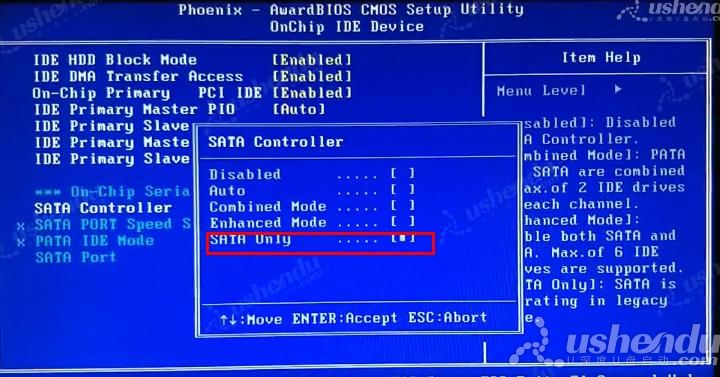
3.返回到主界面,选择Advanced BIOS Features,选择Hard Disk Boot Priority,选择USB这项敲击键盘上的‘+’键就可以使之排到第一个位置。
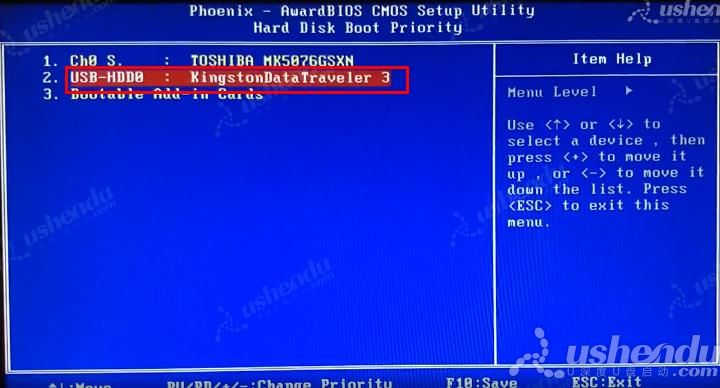
4.返回到上个界面,选择First Boot Device按回车选择Hard Disk启动。
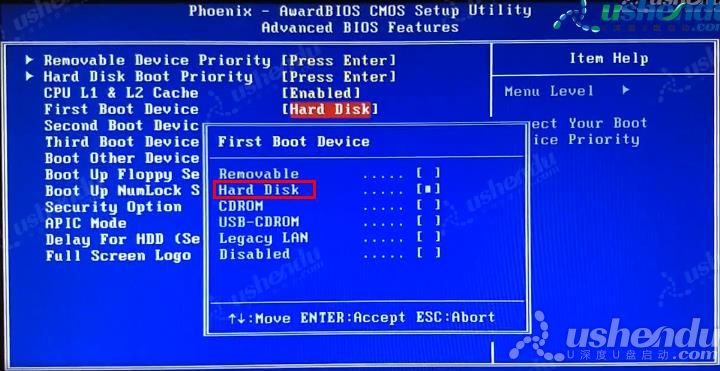
5.按F10保存退出,电脑重启后会自动进入PE。
6.使用电脑的快捷按键进入PE系统。开机后不断敲击键盘上的Esc按键,进入启动页,选择USB-HDD0:Kingston DataTraveler。按回车后电脑会自动重启进入PE系统。

视频流程说明:
1.进入计算机的BIOS设置功能,进行硬盘模式更改的操作方法。(一般情况可以不需要进行设置,以免影响正常使用)
2.进行U盘优先启动设置,将制作好的U盘启动盘设置为第一启动项,然后保存重启进入PE模式的操作方法。
3.开机启动按快捷键呼出快捷选项框,选择U盘启动,进入PE的操作方法。(推荐使用此方式)
备注:不同的主板或笔记本型号,BIOS设置及U盘启动快捷键也不同,请大家根据自己电脑类型,选择对应的教程视频观看学习。如果有任何软件方面的问题,请点击官网首页的客服QQ,与我们软件的客服MM联系。U启动感谢您的支持。
本款富士康G31AX-K型号的BIOS设置快捷键为:Del键
本款富士康G31AX-K型号的快捷启动键为:Esc键